Edge Panel의 버전 One UI 2.5 이후로 더 많은 애플리케이션을 넣을 수 있습니다.즉, 열린 앱을 "플로팅"하고 그 아래에 다른 앱을 사용할 수있는 멀티 태스킹을 통해 생산성을 향상시킬 수 있습니다.
우리는 그 당시에 우리가 매우 명확하게 한 기능으로 그것을 할 것입니다. 삼성 계산기의 GOD 모드로 그리고 우리는 어떻습니까 한 앱에서 다른 앱으로 이동하지 않아도됩니다. 최근부터.
첫 번째 사례 : 회계 용 Excel
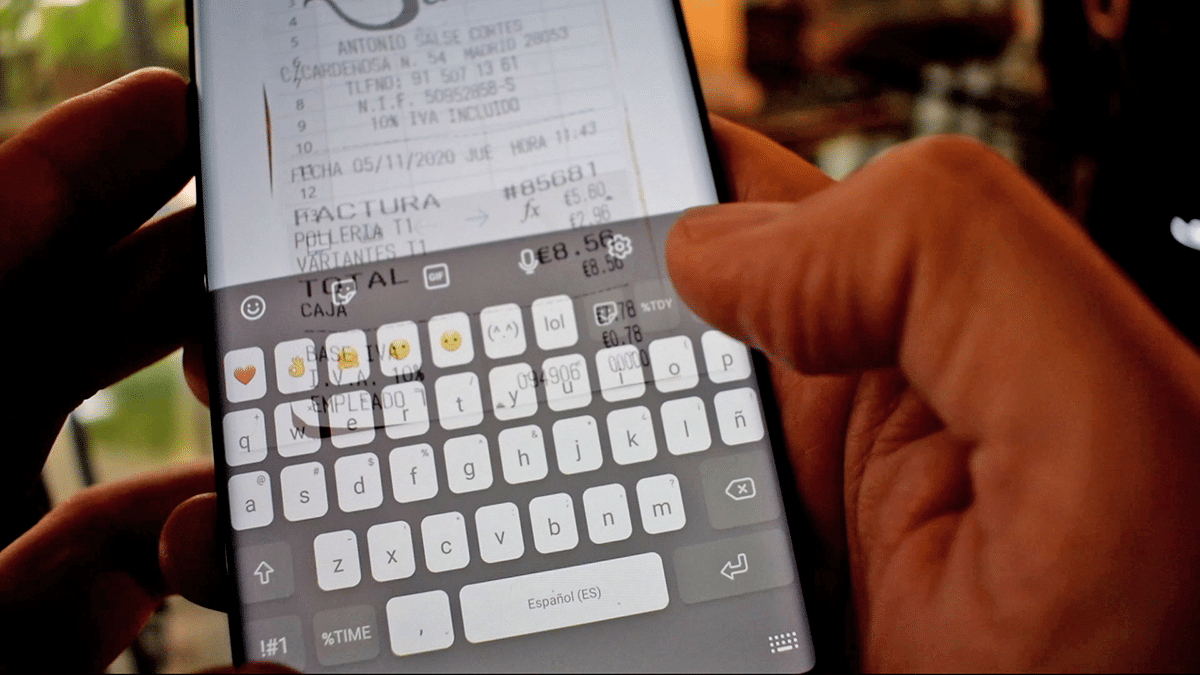
우리는 할 수있다. 발행 된 티켓 또는 청구서를 스캔하여 백그라운드에 둡니다. Samsung Galaxy의 이미지 갤러리와 함께 One UI 2.5 버전에서 더 많은 공간과 최신 앱을 맨 위에 추가하여 가능성을 확장 한 Edge Panel을 사용합니다. 이 패널에 익숙해지면 진실은 멀티 태스킹이 기하 급수적으로 향상된다는 것입니다.
La 백그라운드에서 청구서, 가장자리 패널을 열고 인보이스 위로 끌어서 놓는 Excel이 이미 있습니다. 우리는 이미 엑셀 "부동"을 가지고 있고 우리는 그 열린 창에서 불투명도를 50 %로만 설정하여 비용, 계정 등을 표시하고 추가 할 수 있습니다.
두 번째 경우 : 할 일 또는 할 일 목록
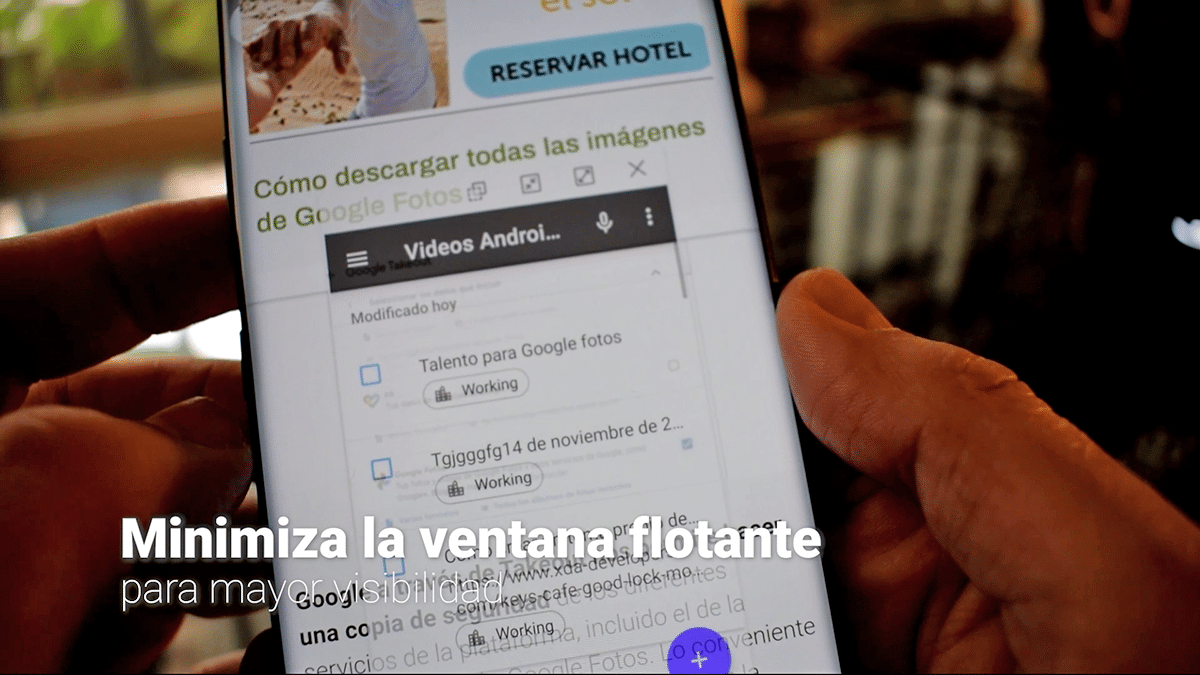
우리는 이미 멋진 새로운 오픈 소스 앱으로서의 Tasks.org 할 목록과이 두 번째 실제 사례에서 사용한 브라우징하면서 즉시 작업 추가 블로그에서.
간단히 Chrome의 Edge Panel에서 Tasks를 드래그합니다. 페이지가 열리면 불투명도를 50 %로 변경하고 메모 작성 앱에 입력하여 원하는 내용을 즉시 저장합니다.
그러므로 최근 앱으로 이동하지 않아도됩니다. 때로는 원하는 경험이 없으며 Samsung Galaxy의 Edge Panel이 제공합니다.
세 번째 경우 : 공부하는 동안 즉석에서 메모하는 S 펜
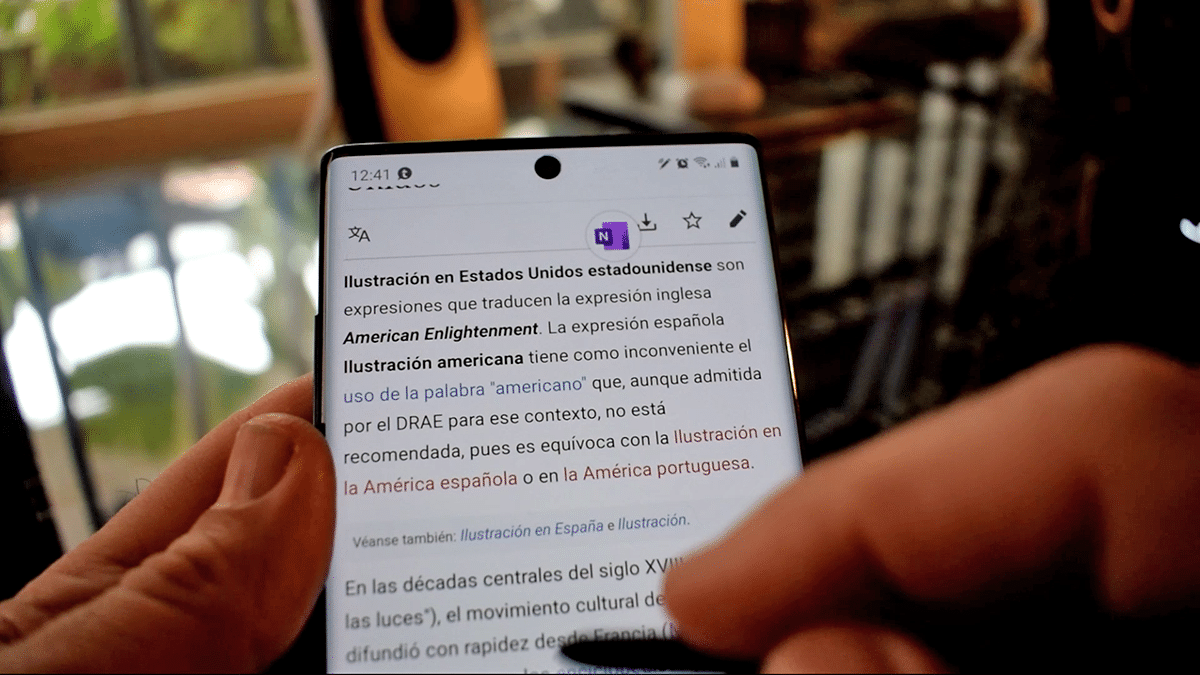
예를 들어 Wikipedia에서 S 펜으로 빠른 메모를 작성하려면 Edge 패널에서 Microsoft의 OneNote를 사용하면됩니다. 이 앱의 특징은 갤럭시 노트의 S 펜과 클라우드의 동기화를 실시간으로 사용합시다; 놓치지 마세요 Pentastic으로 S 펜을 사용자 지정하는 방법.
즉, 우리가 작성한 메모는 클라우드로 이동하여 랩톱에서 볼 수 있으므로 작업을 계속할 수 있습니다. 여기 그래 OneNote를 최소화하여 계속 공부할 수도 있습니다. Wikipedia에서 텍스트를 복사하여 OneNote의 노트로 전달할 수도 있습니다.
Os Samsung Galaxy에서 멀티 태스킹을 위해이 Edge Panel을 사용해 보는 것이 좋습니다. One UI 2.5 버전에서 소셜 네트워크, 이메일 클라이언트 등과 같은 다른 앱과 함께 사용할 수 있습니다.
